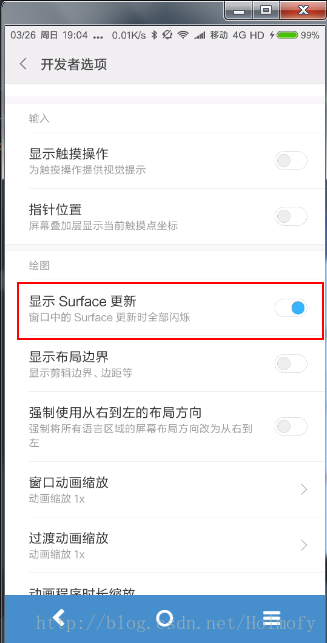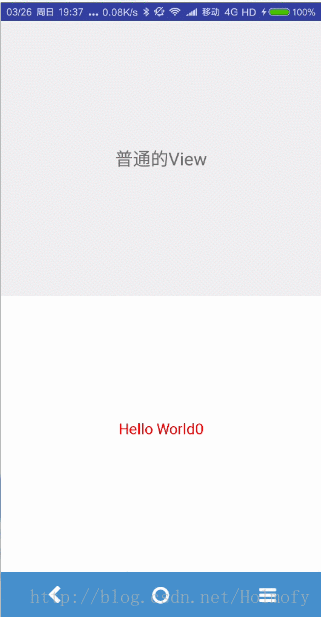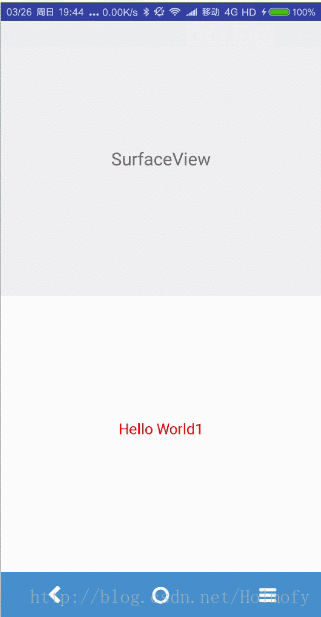按照官方文档的说法,SurfaceView继承自View,并提供了一个独立的绘图层,你可以完全控制这个绘图层,比如说设定它的大小,所以SurfaceView可以嵌入到View结构树中,但是需要注意的是,由于SurfaceView直接将绘图表层绘制到屏幕上,所以和普通的View不同的地方就在与它不能执行Transition,Rotation,Scale等转换,也不能进行Alpha透明度运算。SurfaceView的Surface排在Window的Surface(也就是View树所在的绘图层)的下面,SurfaceView嵌入到Window的View结构树中就好像在Window的Surface上强行打了个洞让自己显示到屏幕上,而且SurfaceView另起一个线程对自己的Surface进行刷新。特别需要注意的是SurfaceHolder.Callback的所有回调方法都是在主线程中回调的。
SurfaceView、SurfaceHolder、Surface的关系可以概括为以下几点:
SurfaceView是拥有独立绘图层的特殊View Surface就是指SurfaceView所拥有的那个绘图层,其实它就是内存中的一段绘图缓冲区。 SurfaceView中具有两个Surface,也就是我们所说的双缓冲机制 SurfaceHolder顾名思义就是Surface的持有者,SurfaceView就是通过过SurfaceHolder来对Surface进行管理控制的。并且SurfaceView.getHolder方法可以获取SurfaceView相应的SurfaceHolder。 Surface是在SurfaceView所在的Window可见的时候创建的。我们可以使用SurfaceHolder.addCallback方法来监听Surface的创建与销毁的事件。 下面我们写一个Demo来对普通的View与SurfaceView进行区别。
普通的View 我们先写一个继承自View的DrawView,我们每过1秒进行一次重绘
1 2 3 4 5 6 7 8 9 10 11 12 13 14 15 16 17 18 19 20 21 22 23 24 25 26 27 28 29 30 31 32 33 34 35 36 37 38 39 40 41 42 43 44 45 46 47 48 49 50 51 52 public class DrawView extends View { private static final int DELAY = 1000 ; private Paint mPaint; private int mCount; private Handler handler = new Handler () { @Override public void handleMessage (Message msg) { mCount++; invalidate(); handler.sendEmptyMessageDelayed(0x0001 , DELAY); } }; public DrawView (Context context) { this (context, null ); } public DrawView (Context context, @Nullable AttributeSet attrs) { this (context, attrs, 0 ); } public DrawView (Context context, @Nullable AttributeSet attrs, int defStyleAttr) { super (context, attrs, defStyleAttr); mPaint = new Paint (); mPaint.setTextAlign(Paint.Align.CENTER); mPaint.setColor(0xFFFF0000 ); mPaint.setTextSize(50 ); } @Override protected void onAttachedToWindow () { super .onAttachedToWindow(); handler.sendEmptyMessageDelayed(0x0001 , DELAY); } @Override protected void onDetachedFromWindow () { super .onDetachedFromWindow(); handler.removeCallbacksAndMessages(null ); } @Override protected void onDraw (Canvas canvas) { super .onDraw(canvas); canvas.drawText("Hello World" + mCount, getWidth() >> 1 , getHeight() >> 1 , mPaint); } }
然后我们把DrawView放到View结构树中
1 2 3 4 5 6 7 8 9 10 11 12 13 14 15 16 17 18 19 20 <?xml version="1.0" encoding="utf-8" ?> <LinearLayout xmlns:android ="http://schemas.android.com/apk/res/android" android:layout_width ="match_parent" android:layout_height ="match_parent" android:orientation ="vertical" > <TextView android:layout_width ="match_parent" android:layout_height ="0dp" android:layout_weight ="1" android:gravity ="center" android:text ="普通的View" android:textSize ="20sp" /> <cn.hufeifei.drawview.DrawView android:background ="#ffffffff" android:layout_width ="match_parent" android:layout_height ="0dp" android:layout_weight ="1" /> </LinearLayout >
为了能够看到DrawView刷新的情况,我们在开发者模式下打开显示surface更新的选项
由于这里是使用gif录制的结果图,我特意将gif帧率调节到33FPS,才有这样的效果图。
SurfaceView的重绘 这次我们的DrawSurfaceView继承自SurfaceView
1 2 3 4 5 6 7 8 9 10 11 12 13 14 15 16 17 18 19 20 21 22 23 24 25 26 27 28 29 30 31 32 33 34 35 36 37 38 39 40 41 42 43 44 45 46 47 48 49 50 51 52 53 54 55 public class DrawSurfaceView extends SurfaceView implements SurfaceHolder .Callback { private static final long DELAY = 1000 ; private final SurfaceHolder mHolder; private Paint mPaint; private int mCount; private Handler mHandler = new Handler () { @Override public void handleMessage (Message msg) { mCount++; Canvas canvas = mHolder.lockCanvas(); canvas.drawColor(0xFFFFFFFF ); canvas.drawText("Hello World" + mCount, getWidth() >> 1 , getHeight() >> 1 , mPaint); mHolder.unlockCanvasAndPost(canvas); sendEmptyMessageDelayed(0x0001 , DELAY); } }; public DrawSurfaceView (Context context) { this (context, null ); } public DrawSurfaceView (Context context, AttributeSet attrs) { this (context, attrs, 0 ); } public DrawSurfaceView (Context context, AttributeSet attrs, int defStyleAttr) { super (context, attrs, defStyleAttr); mPaint = new Paint (); mPaint.setTextAlign(Paint.Align.CENTER); mPaint.setColor(0xFFFF0000 ); mPaint.setTextSize(50 ); mHolder = getHolder(); mHolder.addCallback(this ); } @Override public void surfaceCreated (SurfaceHolder holder) { mHandler.sendEmptyMessageDelayed(0x0001 , DELAY); Log.i("surfaceCreated" , Thread.currentThread().getName()); } @Override public void surfaceChanged (SurfaceHolder holder, int format, int width, int height) { Log.i("surfaceChanged" , Thread.currentThread().getName()); } @Override public void surfaceDestroyed (SurfaceHolder holder) { mHandler.removeCallbacksAndMessages(null ); Log.i("surfaceDestroyed" , Thread.currentThread().getName()); } }
同样的我们把DrawSurfaceView放到View结构树中
1 2 3 4 5 6 7 8 9 10 11 12 13 14 15 16 17 18 19 <?xml version="1.0" encoding="utf-8" ?> <LinearLayout xmlns:android ="http://schemas.android.com/apk/res/android" android:layout_width ="match_parent" android:layout_height ="match_parent" android:orientation ="vertical" > <TextView android:layout_width ="match_parent" android:layout_height ="0dp" android:layout_weight ="1" android:gravity ="center" android:text ="SurfaceView" android:textSize ="20sp" /> <cn.hufeifei.drawview.DrawSurfaceView android:layout_width ="match_parent" android:layout_height ="0dp" android:layout_weight ="1" /> </LinearLayout >
可以看到很明显的区别,SurfaceView并没有刷新Window,而只是刷新了SurfaceView所在的界面区域,可以看出SurfaceView使用的是自己的surface。